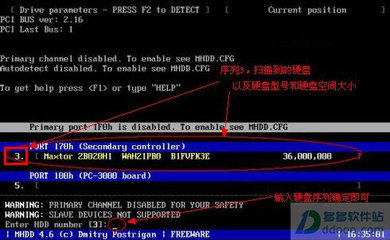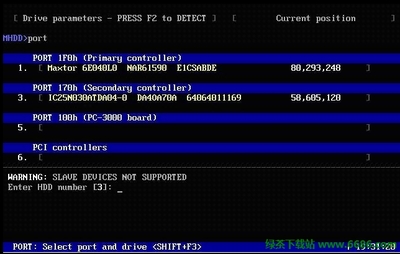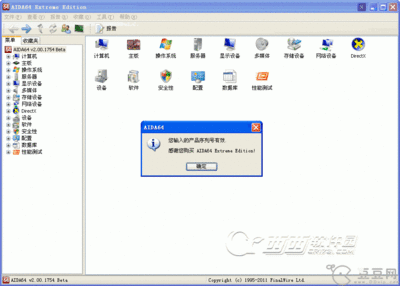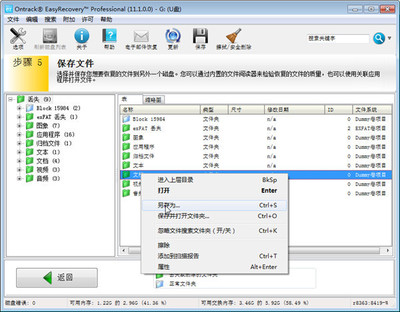发生在局域网中的故障形形色色,有些甚至连网管都难以彻底解决,不过对于大多数常见故障的解决还是有章可循的,下面就看小编为大家指点迷津。
一、上不了网了不能上网可能是多方面的原因引起的,涉及到操作系统问题、网络问题、应用软件问题或硬件问题,解决起来需要有一个特定过程。
1.三步Ping法应先了解用户或想想自己最近都进行了哪些操作,然后再采用三步Ping法,通常能揪出原凶。
第一步:首先进入命令行模式,通过“ping 127.0.0.1”来判断TCP/IP协议是否安装成功,不通则重新安装TCP/IP协议,如果通则进入下一步。
第二步:输入“ipconfig”获得本机IP地址及网关地址,通过“ping 本机IP地址”来判断网卡是否有问题,如果不通Ping不通,则需要重新安装网卡驱动,如果通则进入下一步。
第三步:通过前两步已经能够判断出本机网络协议和网卡工作正常,下面就要看问题是出在网线,还是远程服务器或路由器链路上了。执行“ping 网关IP地址”,如果不通则说明问题基本出在网线上,这时应该查看RJ45水晶头上是否有线扭断,或换根网线测试一下,如果通则说明从本机到服务器或路由器远程链路连接正常,问题出在服务器或路由器上的设置,与本机无关。
小提示
★有的电脑采用代理服务器方式上网,浏览网页时需要在IE的“工具→Internet选项→连接→局域网设置”处填写适当的代理服务器地址及端口号。在这种情况下,Ping网关IP地址也会通,在实际排障过程中要引起重视。
★可以用Tracert来判断远程服务器或路由器链路是否有问题,因为Tracert命令能显示数据包到达目标主机所经过的路径,并显示到达每个节点的时间,譬如可以使用“tracert www.cfan.com.cn”来跟踪数据包发向CFan网站所走的路径,可以根据输出的“TIME OUT”信息判断到底是哪个结点出了问题。
2.逐个击破法(1)操作系统原因
常见的因系统设置导致网络不通的原因有如下三种:
①Windows 98没有用网络登录方式登录。
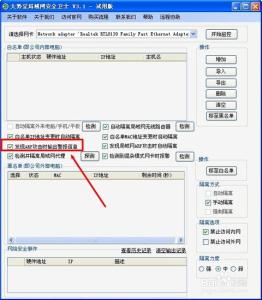
②IP地址、DNS服务器和网关等网络参数设置有错误,IE无法浏览则还要进一步检查是否需要设置代理服务器。
③Windows 2000经常出现主域浏览的强制选举。
第三个问题出现的频率比较高,在这种情况下,Ping一台在网络中运行的主机,得到的信息都是timeout,请注意看“本地连接”状态里发送和接收的数据包,接收数据始终为零,查看事件器,应该会出现信息来源为Browser的信息(见图1)。出现这种情况可以通过更换网卡插槽来解决,不过这样比较麻烦,我的经验是对网卡参数进行一次还原性调整,进入“设备管理器”,查看网卡属性,点击“高级”选项卡,更改某个属性的值,确定后再还原,例如我一般选择“Linespeed”这个属性,一般起初设置为“Auto Mode”,首先将其更改为“10M”,然后“确定”,等待网卡初始化后再到这里把设置改回原来的“Auto Mode”,问题就可以解决了。这是我在工作中总结出来的,如果有更好的方法,欢迎交流。
(2)软件原因
可能因为安装一些软件导致无法访问网络,这种软件主要是网络代理软件,如果尝试以上方法不能解决问题,不妨查看一下安装软件列表中是否有这些软件,如果有则可以考虑卸载。
(3)硬件原因
第一步:查看网卡的指示灯是否处于闪烁或常亮状态,由于各种网卡指示灯状态显示方式并不相同,所以红灯并不一定代表有故障,有些网卡只有在发送数据包时指示灯才会闪亮(在早期ISA网卡上比较常见),只是单纯观察状态灯并不能确定问题出在硬件,需要进一步的测试。用Ping命令测试,如果在命令执行过程中指示灯始终处于熄灭的状态,则可以初步判定是硬件问题。
第二步:检查网线,把网线接头从网卡和信息插座中拔出,插在测线器的两个插口中,打开测线器(见图2)开关,如果看到左右各8个指示灯顺序闪亮,则表明网线通信正常,如果有某个指示灯不亮,则表明网线有问题,需要进行更换。
第三步:如果网线通信正常,则保留测线器主动部分(比较大的一半)的网线插头不动,拔下被动部分上的网线接头,插入信息插座中,打开测线器的开关。如果8个指示灯顺序闪亮(这种情况是百兆网络,如果是十兆网络,则只有与参与通信的四根线芯相对应的指示灯闪亮),则代表网线与交换机处于连通状态,通信正常;如果某个指示灯不亮,则一般可以判定问题出在信息插座中的网络模块,把信息插座打开取出网络模块,用打线钳重新打线即可;如果还是不正常,则问题可能出在网卡或主板上的网卡插槽,关掉电脑,把网卡重新拔插或更换一个插槽,开机后若故障依旧,则请更换网卡试试。
 爱华网
爱华网